ubuntu 22.04 滚动升级至 24.04
系统环境
| 标题 | 版本 | 备注 |
|---|---|---|
| 系统版本 | ubuntu 22.04.3 LTS (Jammy Jellyfish) | - |
| 内核版本 | 5.15.0-91-generic #101-Ubuntu SMP Tue Nov 14 13:30:08 UTC 2023 x86_64 x86_64 x86_64 GNU/Linux | - |
升级准备
Desktop 版
1.打开 软件更新器, 然后点击 设置,如图: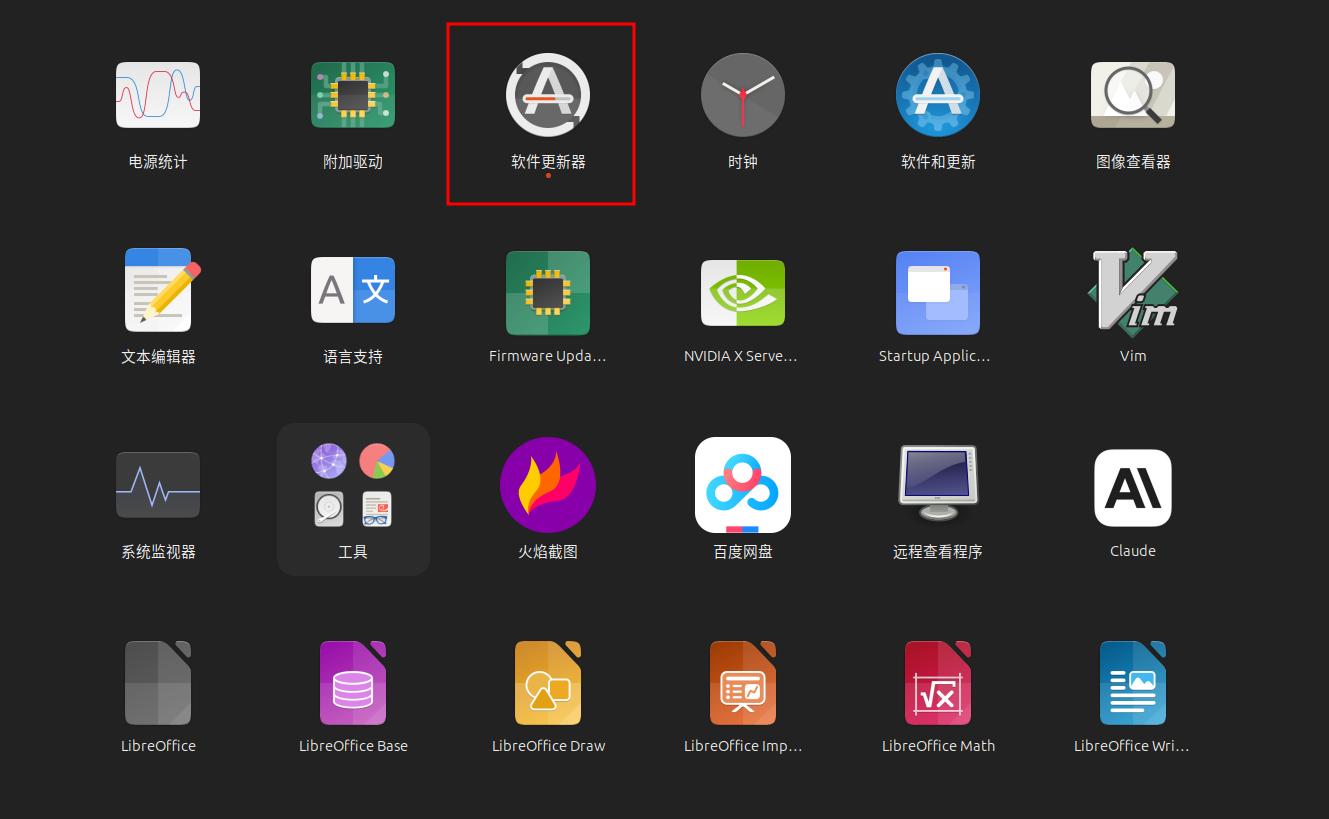
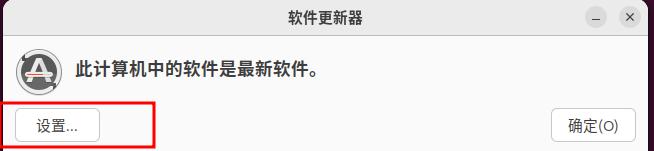
2.在 软件和更新 窗口点击 更新,然后将 有新版本时通知我 设置为 适用任何新版本,如图: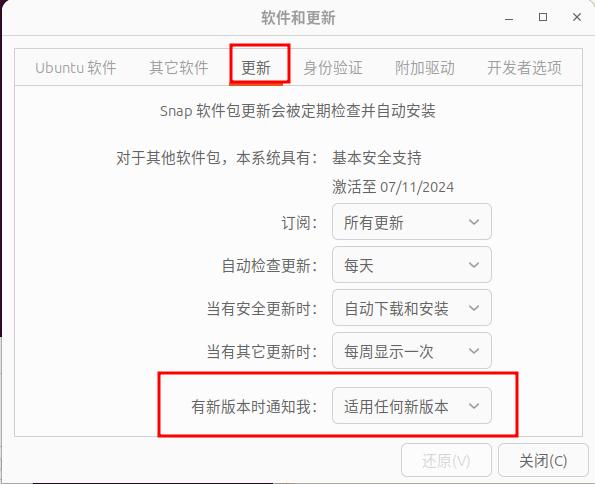
3.执行命令 sudo apt update -y 更新下系统缓存;
1 | $ sudo apt update -y |
4.执行命令 sudo apt dist-upgrade -y 升级下系统所有的软件包;
1 | $ sudo apt dist-upgrade -y |
5.安装 update-manager 包:
1 | $ sudo apt install -y update-manager |
Server 版
1.安装 update-manager-core:
1 | $ sudo apt install -y update-manager-core |
2.执行命令 sudo apt update -y 更新下系统缓存;
1 | $ sudo apt update -y |
3.执行命令 $ sudo apt dist-upgrade -y 更新系统:
1 | $ sudo apt dist-upgrade -y |
开始升级
Desktop 版
执行升级命令 sudo update-manager
1 | $ sudo update-manager |
如果你没有看到可用的新版本,可以运行sudo update-manager -d。
1 | $sudo update-manager -d |
Server 版
执行升级命令 sudo do-release-upgrade 或者 sudo do-release-upgrade -d 即可!
1 | $ sudo do-release-upgrade -d |
参考文档
本博客所有文章除特别声明外,均采用 CC BY-NC-SA 4.0 许可协议。转载请注明来自 生活日志!
评论





